Chromebookovi su dizajnirani za isti rad bez obzira kupujete li Chromebook od 100 USD ili Pixelbook od 1000 USD, ali to ne znači da svi moraju izgledati jednako. Chrome teme postoje godinama, i iako se ne protežu na cijeli sustav OS Chrome, tematiziraju preglednik Chrome u kojem obično provodimo najviše vremena. Jednom kada odaberete temu, ona može trajati godinama - koristim istu Tema plave / zelene kocke od najmanje 2016. - a postavljanje nove je super jednostavno.
Kako primijeniti unaprijed izrađenu temu
Teme Chromea hostirane su u Chrome web trgovini zajedno s Chromeovim proširenjima i uglavnom neaktivnim Chromeovim aplikacijama. Testiranje i primjena novih tema apsolutni je povjetarac jer su sve one smještene na istoj stranici i mogu se primijeniti s nula napora:
- Otvori Odjeljak tema Chrome web-trgovine u pregledniku Chrome.
-
Ili upotrijebite traka za pretraživanje ili se pomičite kroz zbirke.
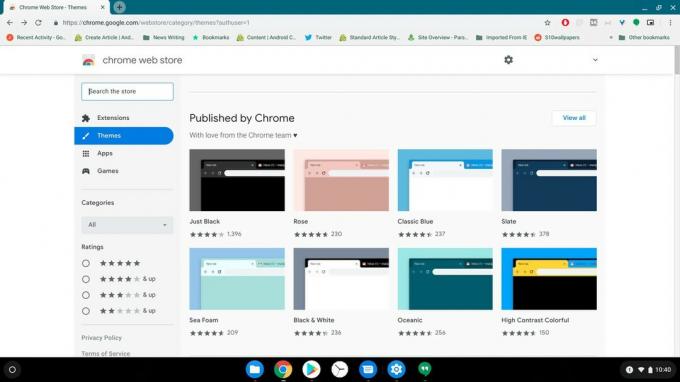 Izvor: Ara Wagoner / Android Central
Izvor: Ara Wagoner / Android Central -
Pritisnite tema želite isprobati.
 Izvor: Ara Wagoner / Android Central
Izvor: Ara Wagoner / Android Central -
Klik Dodaj u Chrome.
 Izvor: Ara Wagoner / Android Central
Izvor: Ara Wagoner / Android Central -
Tema će se sama preuzeti i primijeniti. Ako vam se ne sviđa kako izgleda, kliknite Poništi u traci radnji pri vrhu zaslona.
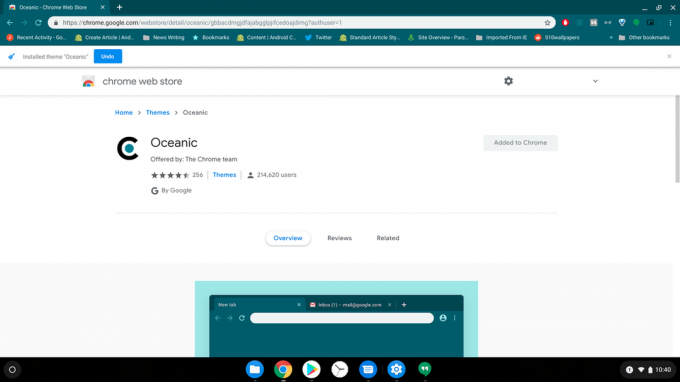 Izvor: Ara Wagoner / Android Central
Izvor: Ara Wagoner / Android Central
Kako stvoriti prilagođenu temu
Ne sviđa vam se nijedna unaprijed izrađena tema u Chrome web trgovini? Bez brige. U današnje vrijeme zapravo možete napraviti vlastitu Chrome temu bez ikakvih vanjskih alata ili kodiranja. Evo kako!
- Otvorite novu karticu u Preglednik Chrome.
-
U donjem desnom kutu zaslona nove kartice dodirnite ikona olovke.
 Izvor: Ara Wagoner / Android Central
Izvor: Ara Wagoner / Android Central -
Dodirnite Boja i tema.
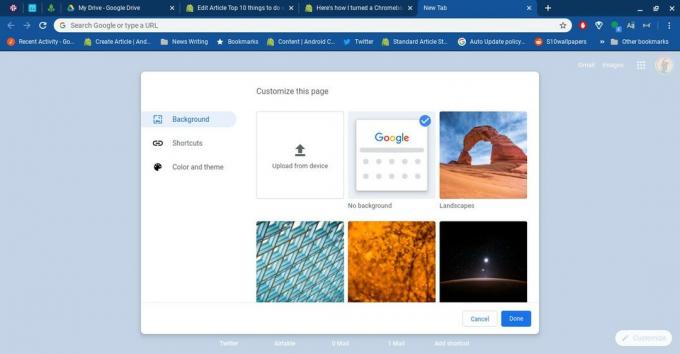 Izvor: Ara Wagoner / Android Central
Izvor: Ara Wagoner / Android Central -
Dodirnite a Shema boja tebi se sviđa. Ako želite odabrati jedinstvenu boju teme, dodirnite prvu opciju tipkom ikona kapka.
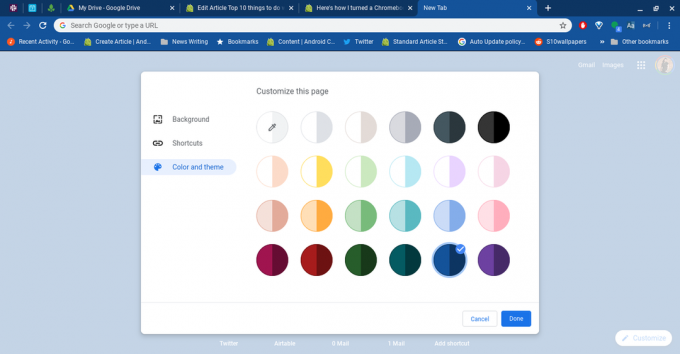 Izvor: Ara Wagoner / Android Central
Izvor: Ara Wagoner / Android Central - Odaberite šesterostrana boja ti želiš.
-
Udari Unesi tipku na tipkovnici.
 Izvor: Ara Wagoner / Android Central
Izvor: Ara Wagoner / Android Central -
Ako želite dodati osobnu sliku za stranicu Nova kartica, dodirnite Pozadina. Ako nije, dodirnite Gotovo.
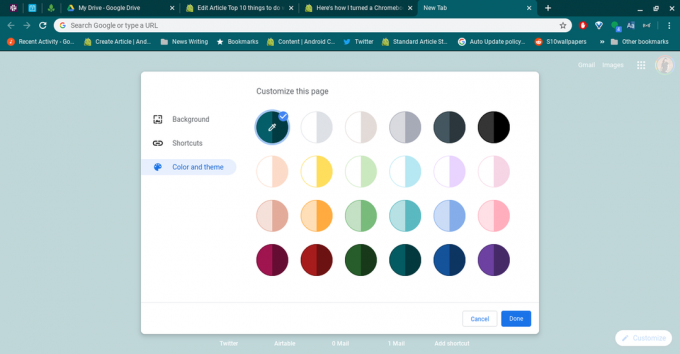 Izvor: Ara Wagoner / Android Central
Izvor: Ara Wagoner / Android Central -
Dodirnite jednu od unaprijed postavljenih slika ili Prijenos s uređaja.
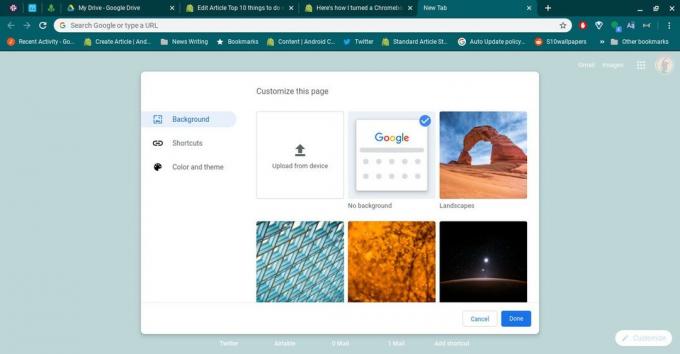 Izvor: Ara Wagoner / Android Central
Izvor: Ara Wagoner / Android Central - Odaberite slika koju želite koristiti.
-
Dodirnite Otvoren.
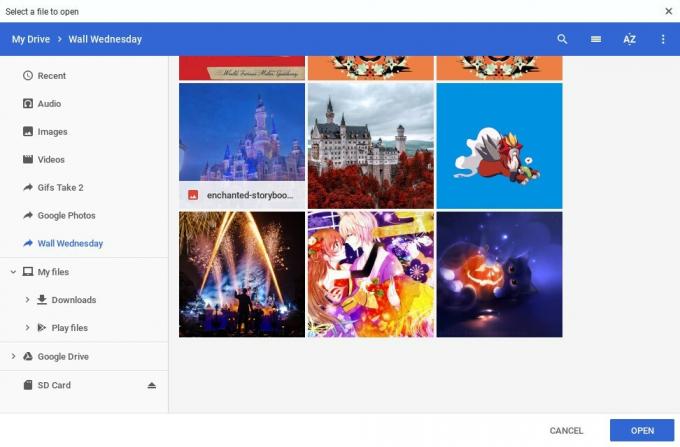 Izvor: Ara Wagoner / Android Central
Izvor: Ara Wagoner / Android Central
Testiranje nove Chrome teme
Chrome teme postoje već dugo i nisu se sve dobro uklapale u neke od promjena u dizajnu koje je Chrome vidio u posljednjih nekoliko godina. Štoviše, nisu sve teme jednake: neke su teme stručno izrađene, a neke od njih sranje. Prije nego što napustite niz tema i krenete u svoj dan, nekoliko biste stvari prvo trebali provjeriti:
- Čitljivost: Većina Googleovih tema - poput ove živopisna kolekcija Chrome tima - dizajnirani su s namjerom upotrebljivosti i testirani su kako bi se osiguralo da nazivi kartica, oznake i stavke izbornika budu lako čitljivi, ali mnoge teme nisu. Provjerite možete li lako čitati nazive kartica i stavke na alatnoj traci.
- Stranica nove kartice: Neke Chrome teme zamjenjuju cijeli ili dio standardnog prozora nove kartice preglednika Chrome vlastitom grafikom, izgledom i značajkama. Tako Ctrl + T i pogledajte novu karticu i provjerite sviđa li vam se kako izgleda.
-
Dodirnite ciljeve Kada upotrebljavate preglednik Chrome na zaslonu koji ne dodiruje, to je manji problem, ali na Chromebookima osjetljivim na dodir, ciljevi dodira ponekad se mogu preklopiti ili postati neobični. Testirajte nekoliko od njih prije nego što nastavite:
- Pokušajte dodirnuti x za zatvaranje kartice u prvom pokušaju
- Pokušajte dodirnuti a određeno produženje desno od vaše URL trake
- Ako se prikazuje traka oznaka, pokušajte dodirnuti a Mapa oznaka a zatim a određena oznaka
- Stabilnost: Opet, nisu sve Chrome teme stvorene za najnoviju i najbolju verziju Chromea, a niti se sve nakon svih ovih godina lijepo igraju - a nisu sve nove teme spremne za početne termine. Nećete moći testirati stabilnost za pet minuta, ali sljedećih nekoliko dana pažljivije obratite pažnju na ponašanje svog Chromebooka. Primjećujete li neke čudne bugove ili prekide kojih prije nije bilo? Vratite se na svoju staru temu. Ako se bugovi uklone, tu temu, nažalost, treba popraviti prije nego što je možete koristiti u punom radnom vremenu. Tijekom godina morao sam to raditi s više od jedne teme, uključujući teme izravno od Chromeova tima.
Želite ići dalje?
Želite li da paketi ikona Google Play ili Android widgeti rade s OS Chrome? Ja isto! Do tada, međutim, postoje samo tri druga načina kako dublje ući u teme.
- Postavite novu pozadinu! Postavljanje pozadine na OS Chrome je jednostavan i može promijeniti osjećaj sustava jer ga vidite svaki put kada probudite Chromebook ili zatvorite prozor.
- Dvostruki OS Chrome s nekim Linux distribucijskim sustavom koji ima tematiku. Ovo se preporučuje samo stručnjacima, a iskreno, čak ni tada nije baš dobar razlog za dvostruko pokretanje.
- Nabavite svoj Chromebook nekoliko novih dodataka! Između kože tipkovnice, novi zaštitni rukavi i emocionalno divljačke naljepnice, postoji puno načina za prilagodbu Chromebooka koji uopće ne zahtijevaju dodirivanje softvera!
Idite na Chrome
Ara vagoner
Ara Wagoner je spisateljica u sustavu Android Central. Tematizira telefone i palicom dodiruje Google Play glazbu. Kad ne piše pomoć i upute, ona sanja o Disneyju i pjeva melodije. Ako je vidite bez slušalica, TRČITE. Možete je pratiti na Twitteru na @arawagco.
